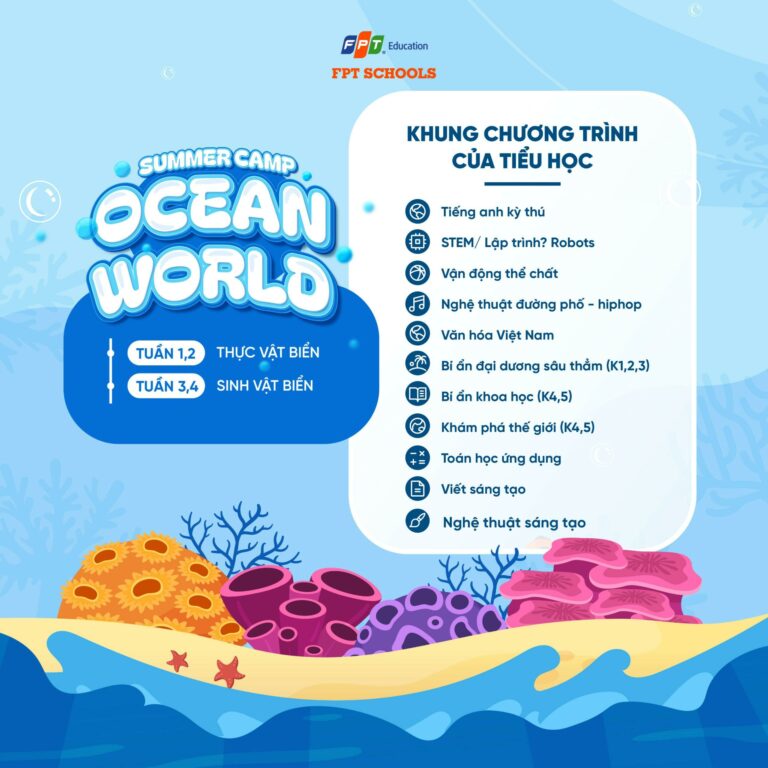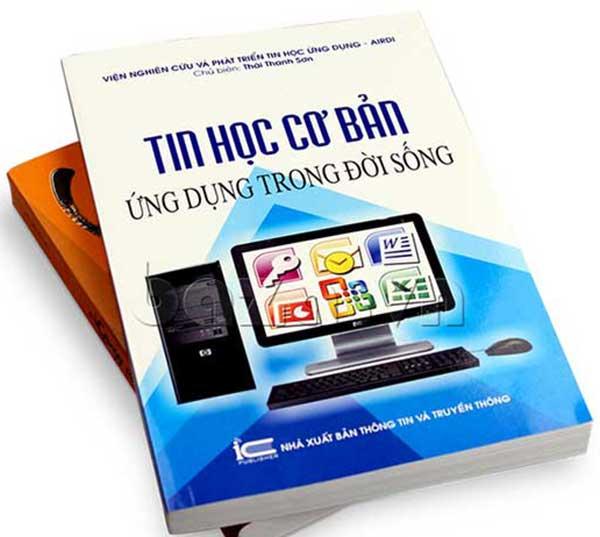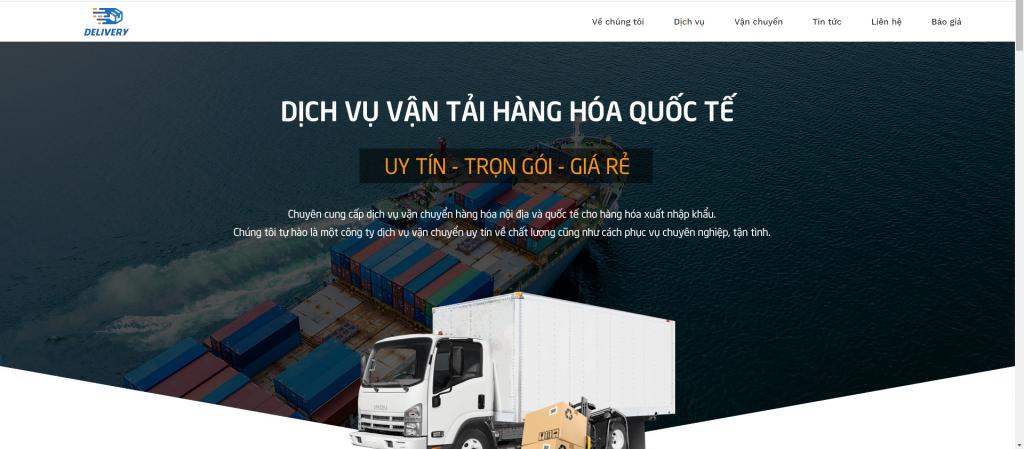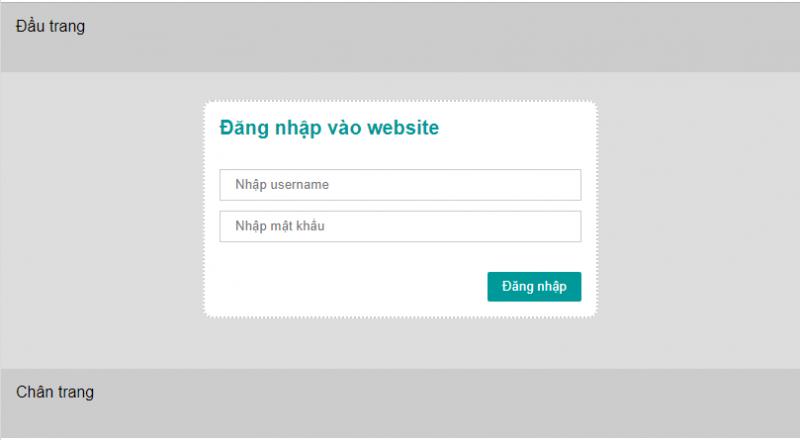Từ phiên bản năm 2011, AutoCAD được cung cấp một tính năng mới cho phép mở các file bản vẽ trên các cửa sổ khác nhau. Điều này có thể làm phiền đối với những người đã quen với việc mở nhiều file bản vẽ trên cùng một cửa sổ và dễ dàng chuyển đổi giữa các file bằng cách sử dụng tổ hợp phím Ctrl+Tab. Tuy nhiên, bạn không cần lo lắng vì AutoCAD cung cấp cho bạn một cách để lựa chọn giữa các chế độ này thông qua biến TASKBAR.
- Tìm kiếm một số trong một danh sách được sắp xếp với thuật toán tìm kiếm nhị phân
- Kỹ thuật phân tích giá trị biên và phân vùng tương đương
- Lately là dấu hiệu của thì gì, cấu trúc với lately
- ✅ Full công thức Toán 12 cơ bản – nâng cao | hình học, đại số
- Học phí Học viện công nghệ BKACAD: Đánh giá chi tiết và các phương thức tuyển sinh
Để thay đổi chế độ mở file, bạn chỉ cần thiết lập giá trị cho biến TASKBAR là 0 hoặc 1. Nếu bạn muốn mở các file trên cùng một cửa sổ, hãy đặt giá trị của biến TASKBAR là 0. Ngược lại, nếu bạn muốn mở các file trên nhiều cửa sổ, hãy đặt giá trị của biến TASKBAR là 1.
Bạn đang xem: Mở nhiều file bản vẽ trên 1 cửa sổ AutoCAD
Để thiết lập giá trị cho biến TASKBAR, bạn có thể gõ “TASKBAR” vào dòng Command Line, sau đó nhập giá trị tương ứng với chế độ mở file mà bạn muốn AutoCAD sử dụng.
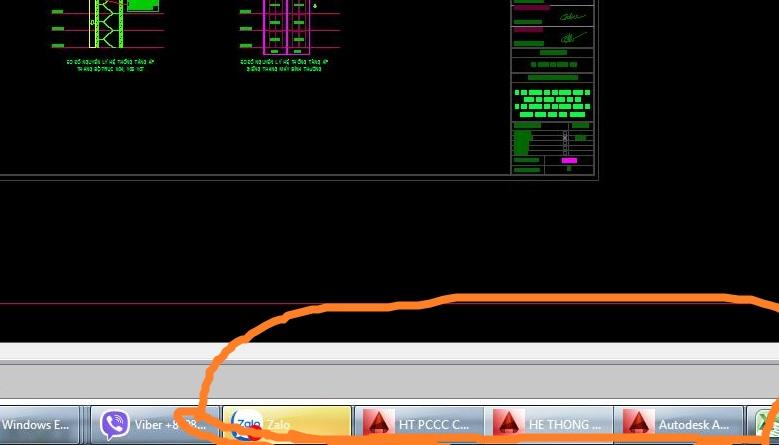
Hình ảnh minh họa: Mở nhiều file bản vẽ trên 1 cửa sổ AutoCAD
Xem thêm : “Hướng nghiệp” tiếng anh là gì? Tại sao phải hướng nghiệp?
Với tính năng này, bạn có thể dễ dàng quản lý và làm việc với nhiều file bản vẽ trên AutoCAD theo cách tùy chỉnh của riêng mình.
Xem thêm
Bài viết được viết bởi một chuyên gia SEO và copywriter, được đảm bảo về chuyên môn, đáng tin cậy và có kinh nghiệm trong lĩnh vực này.
Nguồn: https://ispacedanang.edu.vn
Danh mục: Học tập
.png)